苹果手机的控制球是一款非常实用的功能,可以让用户更方便地进行操作,想要调出控制球,只需在屏幕底部向上滑动即可快速呼出。控制球上有各种常用的快捷功能,如亮度调节、音量控制、Wi-Fi和蓝牙等设置,让用户可以轻松地进行操作。这个小小的控制球,却在日常使用中发挥着重要的作用,让手机操作更加便捷和高效。
苹果手机怎么让控制球显示
操作方法:
1.打开手机的设置,找到里面一个叫通用设置的菜单,所有的苹果手机的设置方式都一样。没有什么区别
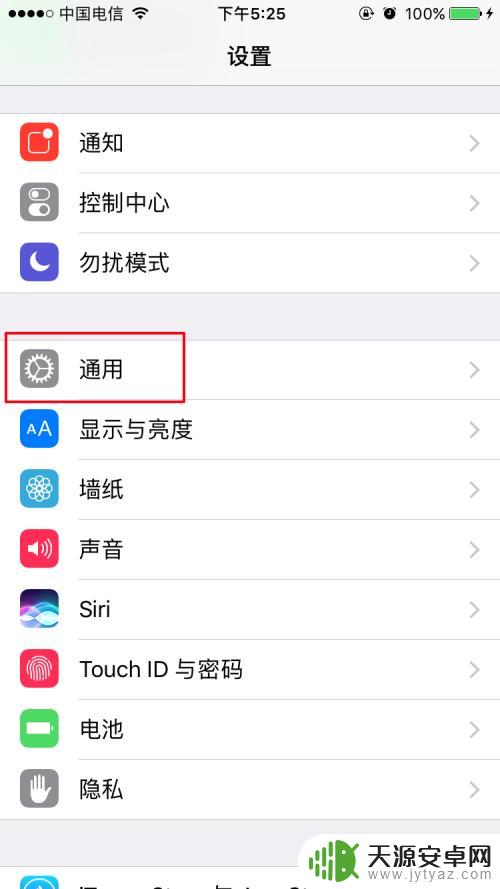
2.点击通用设置进入,选择其中一个叫辅助功能的菜单。一般对手机有辅助的功能都会放在这个里面。
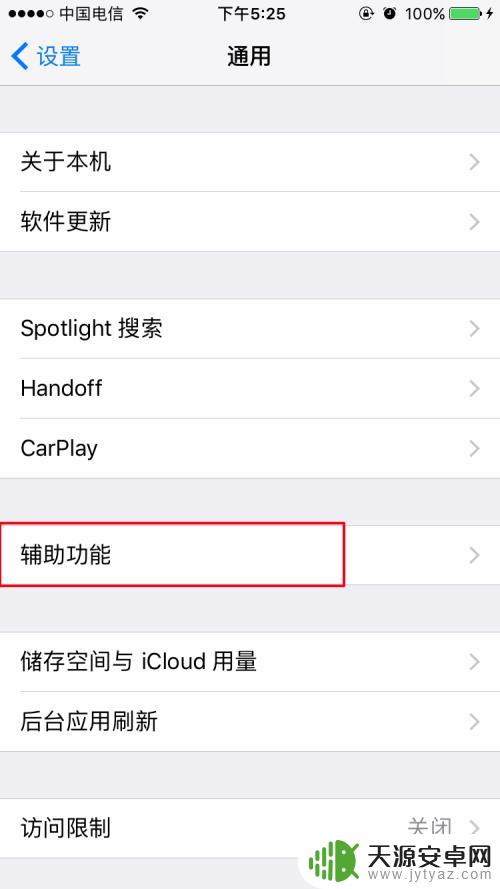
3.进入辅助功能菜单之后,选择互动里面的一个叫Assistive Touch的功能
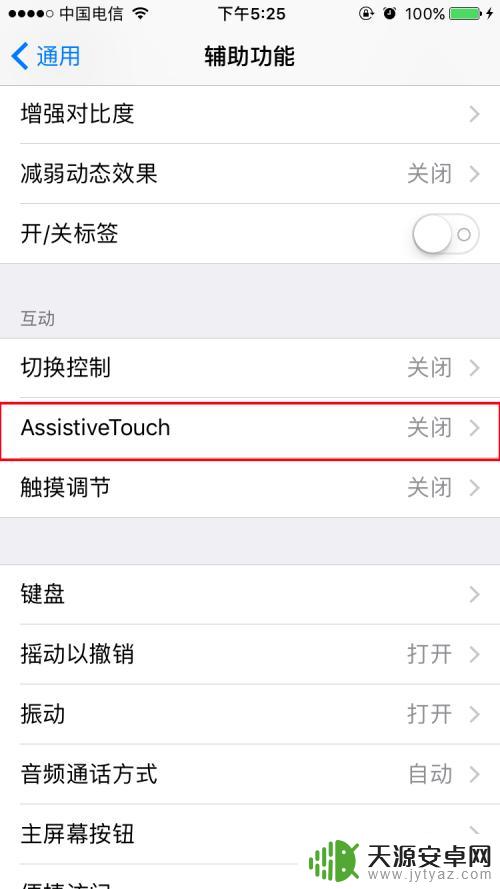
4.点击进入对Assistive Touch进行设置,Assistive就是辅助的意思
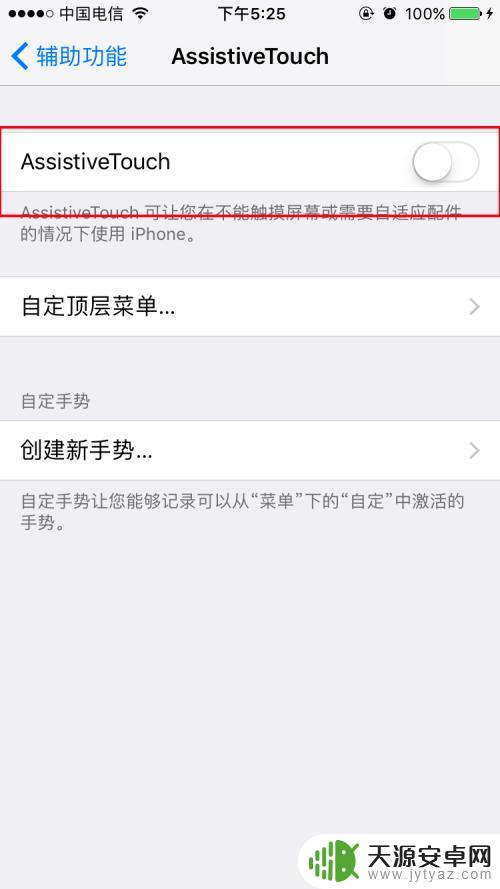
5.将Assistive Touch的开关从关闭选择开就可以了,然后那个球就出现了(手机截屏不显示。其实是有的)
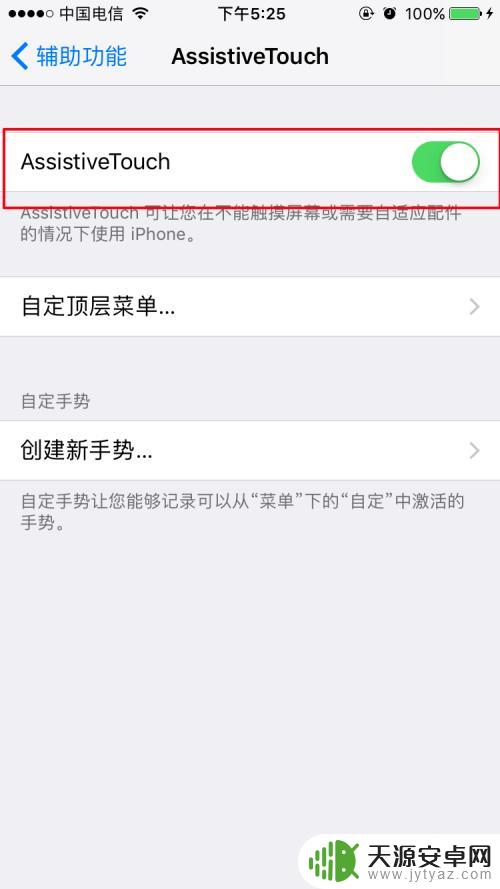
以上是调出iPhone控制球的所有内容,如果您遇到相同的问题,可以参考本文中介绍的步骤进行修复,希望对大家有所帮助。










